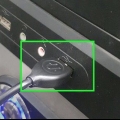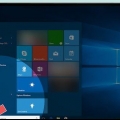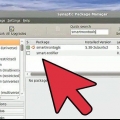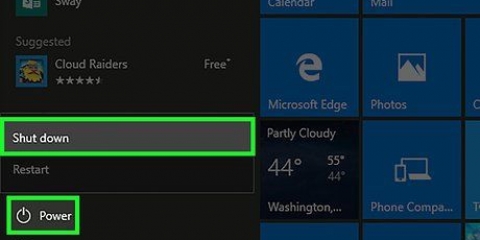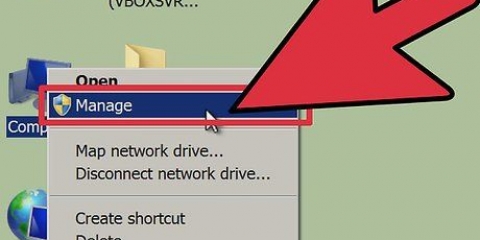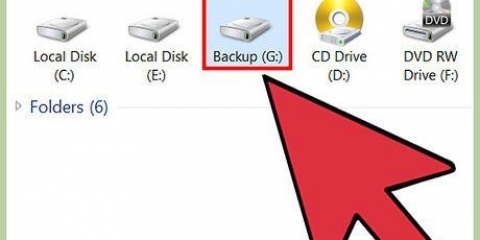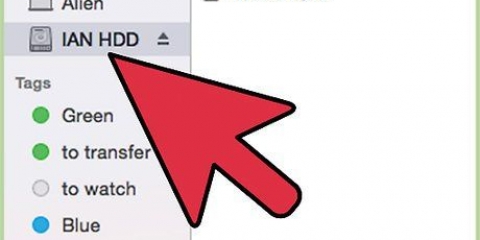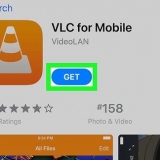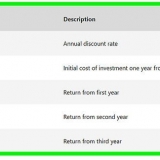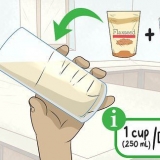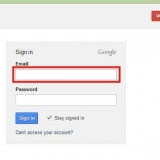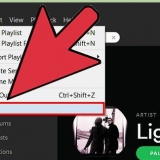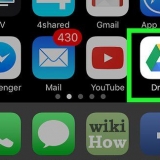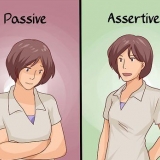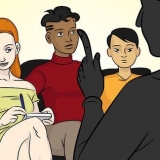Se Windows non ti avvisa automaticamente della nuova unità di archiviazione esterna, aprila semplicemente andando su Il mio computer per andare a cercare la nuova stazione. Se il disco rigido non viene riconosciuto subito, prova a espellerlo e ricollegarlo. Se il disco rigido non è leggibile, è probabile che sia il disco rigido stesso (e non il software del tuo computer) ad essere sbagliato. Se questo è il caso, dovrai cercare l`aiuto di esperti se desideri procedere con il salvataggio dei tuoi dati. Tieni presente che questo può diventare molto costoso.




















Se sospetti che il tuo vecchio laptop non funzioni correttamente a causa di un virus, scansiona prima il tuo vecchio disco rigido con un software antivirus prima di spostare i file su un computer funzionante. Se decidi di non reinserire l`unità del laptop nel vecchio laptop, puoi sempre continuare a utilizzare quell`unità come disco rigido esterno o come unità slave permanente per il computer desktop.
Recupero dei dati dal disco rigido di un computer guasto
Contenuto
Quando un computer muore a causa di un bug software piuttosto che di un problema hardware, non sarà più possibile aprire i file, ma saranno comunque intatti sul disco rigido. Per recuperare i dati da un disco rigido del notebook con Windows, Mac o Linux che ha smesso di funzionare, attenersi a uno dei metodi seguenti.
Passi
Metodo 1 di 3: trasforma il tuo vecchio disco rigido in un`unità esterna (Windows, Mac, Linux)

1. Acquista una custodia per disco rigido. Questo è un sistema esterno in cui è possibile inserire il disco rigido di un computer per collegarlo a una porta USB; essenzialmente quello che succede è che la custodia trasforma il disco rigido del tuo laptop in un disco rigido esterno. Ogni computer ha un modello di disco rigido diverso, quindi assicurati di leggere le specifiche del tuo laptop deceduto prima di acquistare qualsiasi cosa. Per esempio. Se il tuo laptop ha un 2.5 SATA, quindi hai un 2.Richiede 5 custodie USB SATA.
- A meno che tu non abbia un`unità SATA, è necessario acquistare un contenitore adatto per unità laptop; solo gli alloggiamenti predisposti per SATA possono contenere unità desktop e laptop.
- Tieni presente che le custodie di solito non sono prontamente disponibili nei grandi magazzini e di solito devono essere acquistate online.

2. Prendi in prestito un computer funzionante compatibile con quello vecchio. Se hai Windows, usa di nuovo Windows; se hai un Mac, usa un altro Mac; eccetera. Assicurati che ci sia abbastanza spazio sul computer per i file che desideri recuperare dal laptop rotto; puoi anche collegare un secondo disco rigido esterno al computer funzionante e utilizzare il computer solo come sistema di trasferimento dei file.
Un computer Linux sarà in grado di leggere i file dal tuo computer Windows (ma non viceversa); ma solo se si ha familiarità con entrambi i sistemi è meglio utilizzare un computer Windows per il ripristino di un disco rigido Windows.

3. Gli utenti Mac possono inserire un disco rigido Windows nel proprio computer e leggerne (non scriverne) il contenuto perché non hanno un driver separato installato, come NTFS-3G o Paragon NTFS. Stai attento però, e usa Utility Disco solo mentre "montare" dal disco rigido. Qualsiasi altra azione può far sì che Utility Disco cancelli il contenuto del disco rigido.

4. Rimuovere il disco rigido dal laptop rotto. Spegni il laptop, scollega il cavo di alimentazione e rimuovi la batteria. Capovolgi il laptop e vedrai che puoi svitare diverse parti del fondo e rimuoverle separatamente. Guarda online il modello del tuo laptop per scoprire esattamente dove si trova il disco rigido, o cerca semplicemente il candidato più ovvio: sebbene ogni laptop sia diverso, le dimensioni di un disco rigido su un laptop sono approssimativamente uguali per dimensioni e forma a quelle di un 3.Floppy disk da 5 pollici. Svitare il coperchio del disco rigido e rimuovere il disco rigido. Alcuni modelli si alzano, altri scivolano di lato, ecc.

5. Staccare la piastra del connettore dal contenitore dell`unità e installarla nell`interfaccia del disco rigido. Cerca i pin del connettore su un`estremità dell`unità per determinare dove collegarli.
Se hai un disco rigido IDE, vedrai un adattatore sull`interfaccia che puoi staccare. È sufficiente estrarre questo adattatore per consentire all`unità di effettuare un collegamento corretto con la piastra di connessione del contenitore.

6. Montare il disco rigido nell`alloggiamento. Avvitarlo dove necessario; leggere il manuale della custodia per maggiori informazioni.

7. Collega il disco rigido esterno a un computer con un cavo USB. Assicurati di aver prima acceso il computer. Una volta che l`unità è collegata, dovrebbe apparire un`icona sul desktop (Mac) o dovrebbe apparire una notifica (Windows). Il computer potrebbe aprire automaticamente l`unità.

8. Esplora e salva i tuoi vecchi file. Spostali sul computer funzionante o su un altro disco rigido esterno, copiando e incollando o facendo clic e trascinando, ecc. Se sono presenti molti file di grandi dimensioni (come musica e film), tieni presente che il trasferimento può richiedere ore.

9. Quando hai finito, chiudi la finestra del disco rigido. La buona notizia è che il computer guasto è ancora fisicamente intatto e probabilmente funzionerà di nuovo quando tu reinstallare il sistema operativo.

10. Fare clic con il tasto destro sull`icona USB e selezionare Espelli. Ora puoi disconnettere il vecchio disco rigido.
Metodo 2 di 3: collegare il vecchio disco rigido a un computer desktop (Windows, Linux)

1. Acquista un kit adattatore per il disco rigido del laptop. Consente di collegare il disco rigido del laptop direttamente a un computer desktop adatto. I diversi computer hanno diversi modelli di disco rigido, quindi controlla le specifiche del tuo laptop rotto prima di effettuare l`acquisto. Ad esempio, se il tuo laptop ha un 2.5 SATA, quindi hai un 2.5 adattatore SATA richiesto.

2. Prendi in prestito un computer funzionante compatibile con quello vecchio. Se avevi Windows, usa di nuovo Windows; se avevi un Mac, usa un altro Mac; eccetera. Assicurati che ci sia abbastanza spazio sul computer per i file che desideri recuperare dal laptop rotto; puoi anche collegare un secondo disco rigido esterno al computer funzionante e utilizzare il computer solo come sistema di trasferimento dei file.
Un computer Linux sarà in grado di leggere i file dal tuo computer Windows (ma non viceversa); ma solo se hai familiarità con entrambi i sistemi è meglio usare il computer Windows per il ripristino del disco rigido di Windows.

3. Rimuovere il disco rigido dal laptop rotto. Spegni il laptop, scollega il cavo di alimentazione e rimuovi la batteria. Capovolgi il laptop e vedrai che puoi svitare diverse parti del fondo e rimuoverle separatamente. Guarda online il modello del tuo laptop per scoprire esattamente dove si trova il disco rigido, o cerca semplicemente il candidato più ovvio: sebbene ogni laptop sia diverso, le dimensioni di un disco rigido su un laptop sono approssimativamente uguali per dimensioni e forma a quelle di un 3.Floppy disk da 5 pollici. Svitare il coperchio del disco rigido e rimuovere il disco rigido. Alcuni modelli si alzano, altri scivolano di lato, ecc.
Se hai un disco rigido IDE, vedrai un adattatore sull`interfaccia che puoi staccare. Basta estrarre questo adattatore, così l`interfaccia sarà accessibile in seguito.

4. Spegnere il computer desktop, scollegare il cavo di alimentazione e aprire la custodia. Utilizzerai il kit adattatore per collegare il vecchio disco rigido direttamente alla scheda madre.

5. Collega il disco dal computer rotto al computer funzionante utilizzando l`adattatore del disco. Il modo esatto per farlo dipende dall`unità e dall`adattatore, quindi leggi le istruzioni fornite con il kit.
Se si dispone di un`unità IDE, configurarla come "slave" prima di collegare l`unità al nastro IDE. Questa configurazione dovrebbe essere elencata sul disco rigido stesso e comporta lo scorrimento di un coperchio di plastica su un determinato pin o numero di pin (i cosiddetti "ponticelli") sull`interfaccia del disco rigido. Impostando l`unità come slave, l`unità del laptop non competerà con il disco rigido "master" del desktop durante l`avvio.

6. Configura il desktop per riconoscere la nuova unità. Ricollega il desktop all`alimentazione CA, accendi il dispositivo e aprire il BIOS. Vai a Impostazioni CMOS standard o Configurazione IDE, dove troverai quattro impostazioni relative alle impostazioni master e slave. Modifica tutti i campi in rilevamento automatico.

7. Esci dal BIOS e riavvia il computer. Il desktop ora dovrebbe rilevare automaticamente il nuovo hardware.

8. Apri il nuovo disco rigido. Se lavori con Windows, vai a Il mio computer e cerca il nuovo disco rigido. Sotto Linux, il nuovo disco rigido sarà nella cartella la V presentarsi.
Se il disco rigido non è leggibile, è probabile che sia il disco rigido stesso (e non il software del tuo computer) ad essere sbagliato. Se questo è il caso, dovrai cercare l`aiuto di esperti se desideri procedere con il salvataggio dei tuoi dati. Tieni presente che questo può diventare molto costoso.

9. Esplora e salva i tuoi vecchi file. Spostali sul computer funzionante o su un altro disco rigido esterno, copiando e incollando o facendo clic e trascinando, ecc. Se sono presenti molti file di grandi dimensioni (come musica e film), tieni presente che il trasferimento può richiedere ore.

10. Spegni il desktop e scollegalo per rimuovere il disco rigido (se lo desideri). Dal momento che il disco rigido è fisicamente a posto, probabilmente funzionerà di nuovo bene nel vecchio laptop, se lo fai reinstallare il sistema operativo.
Metodo 3 di 3: apri i tuoi vecchi file con un altro computer (solo Mac)

1. È necessario un cavo FireWire per questo. Puoi acquistare un cavo del genere ovunque per € 5- € 20 o prenderne in prestito uno da qualcun altro.

2. Prendi in prestito un computer Mac funzionante. Assicurati che il Mac abbia spazio sufficiente per tutti i file che desideri salvare dal laptop rotto; opzionalmente puoi anche collegare un disco rigido esterno al Mac e utilizzare questa macchina come sistema di trasferimento dei file.

3. Collega il Mac rotto al Mac funzionante usando il cavo FireWire. Assicurati che il Mac funzionante sia spento quando lo fai.

4. Premi T durante l`avvio del Mac funzionante, finché non viene visualizzata l`icona FireWire. Questo avvierà il computer in "Modalità target", il che significa che puoi accedere all`unità principale del computer di destinazione tramite il Mac in esecuzione, oltre al tuo.
Per OS X 10.4: Accendi il computer come al solito, vai a Preferenze di Sistema > Disco di avvio > Modalità bersaglio. Quindi riavvia il computer in modo che si avvii in modalità target.

5. Individua il disco rigido del computer danneggiato sul desktop del tuo Mac. Se l`unità di destinazione non viene visualizzata sul desktop, è probabile che il danno al tuo vecchio computer sia correlato all`hardware, il che significa che devi rivolgerti a un esperto per salvare i tuoi file. Tieni presente che questo può diventare molto costoso.

6. Esplora e salva i tuoi vecchi file. Spostali sul Mac funzionante o su un altro disco rigido esterno, copiando e incollando o facendo clic e trascinando, ecc. Se sono presenti molti file di grandi dimensioni (come musica e film), tieni presente che il trasferimento può richiedere ore.

7. Quando hai finito, chiudi la finestra del disco rigido. La buona notizia è che il computer guasto è ancora fisicamente intatto e probabilmente funzionerà di nuovo quando tu reinstallare il sistema operativo.

8. Fare clic con il pulsante destro del mouse sull`unità di destinazione e selezionare Espelli. Ora puoi disconnettere il computer rotto.
Consigli
Avvertenze
- In Linux dovrai montare il filesystem in sola lettura prima di provare questo. I file system NTFS possono essere aperti solo in modalità di sola lettura per impostazione predefinita senza software aggiuntivo.
Necessità
- Alcuni piccoli cacciaviti
- Computer compatibile
- Custodia per dischi (opzione 1)
- Kit adattatore disco rigido per laptop (opzione 2)
- Cavo FireWire (opzione 3)
Articoli sull'argomento "Recupero dei dati dal disco rigido di un computer guasto"
Condividi sui social network:
Simile
Popolare